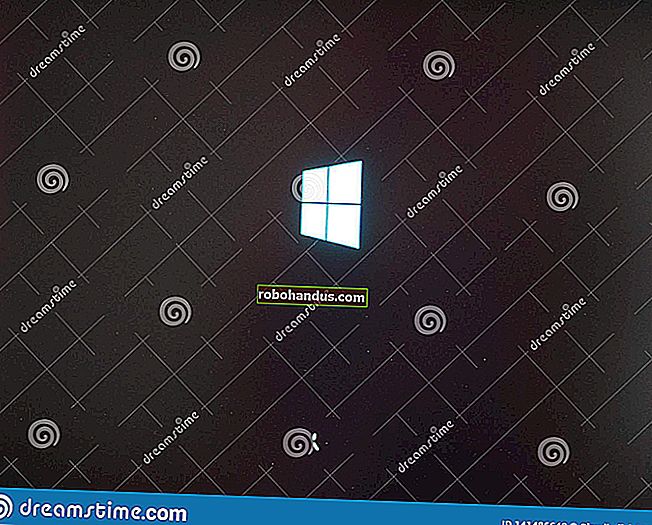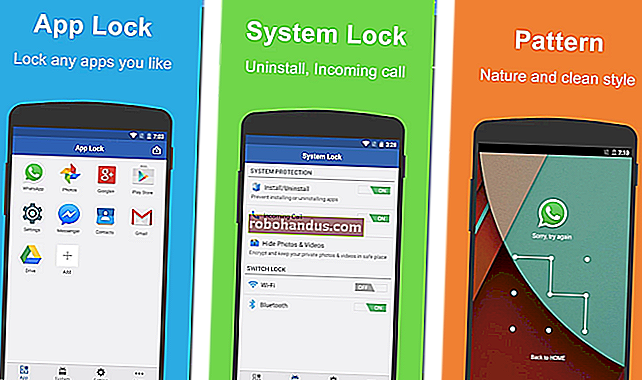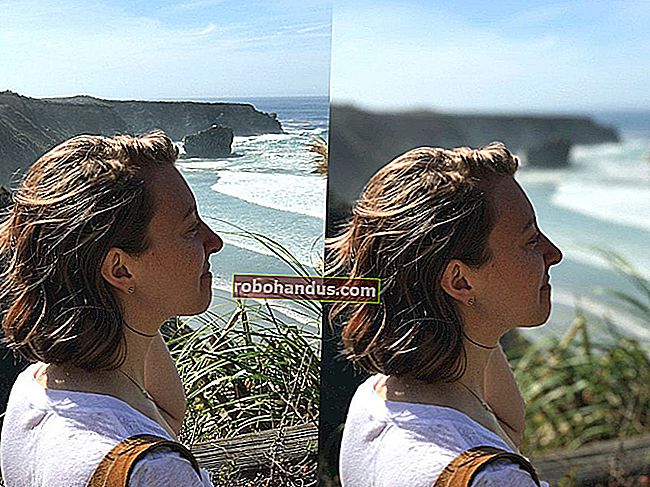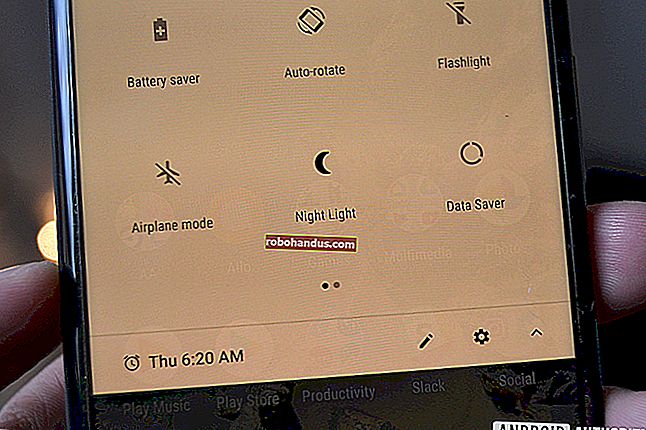MicrosoftWord文書をPDFに変換する方法

PDFは、すべての関係者に同じように表示されるように、ドキュメントを配布するのに便利です。通常、別のアプリを使用してドキュメントを作成し、それらをPDFに変換します。MicrosoftWord文書に対してこれを行う方法は次のとおりです。
Wordを使用してドキュメントをPDFに変換する
デスクトップ版のMicrosoftWordを使用している場合、ドキュメントをPDFに変換する最も簡単な方法は、Word自体を使用することです。
変換したいドキュメントを開き、「ファイル」タブをクリックします。

舞台裏の画面で、左側のリストから「名前を付けて保存」を選択します。

[名前を付けて保存]画面で、PDFを保存する場所(OneDrive、このPC、特定のフォルダーなど)を選択します。

次に、[ファイルの種類]ボックスの右側にあるドロップダウン矢印をクリックし、ドロップダウンメニューから[PDF(* .pdf)]を選択します。

必要に応じて、この時点でファイル名を変更できます。準備ができたら、「保存」ボタンをクリックします。

PDFを保存すると、Word文書に戻り、新しいPDFがデフォルトのPDFビューアで自動的に開きます。
MicrosoftWordをお持ちでない場合
Wordを持っていないが、誰かから送られてきたドキュメントを変換する必要がある場合は、いくつかのオプションがあります。
- Googleドライブ: WordドキュメントをGoogleドライブにアップロードし、Googleドキュメントに変換してから、PDFに変換できます。これは、ほとんどフォーマットされていない単純な、ほとんどテキストのWord文書がある場合(および既にGoogleアカウントを持っている場合)に十分に機能します。
- 変換Webサイト: Word文書をPDFに無料で変換することを提供しているサイトはたくさんあります。freepdfconvert.comをお勧めします。これは安全なサイトであり、高速に動作し、適度な量の書式設定でもWord文書でかなりうまく機能します。また、たまにWord文書をPDFに変換する必要がある場合は、実際には無料です。有料サブスクリプションでは、無制限の変換(一度に複数のドキュメント)や、より多くの種類のファイルを変換する機能などの追加機能を利用できます。
- LibreOffice: LibreOfficeは、MicrosoftOfficeと同じ機能を多数提供する無料のオープンソースOfficeアプリです。Microsoft Word文書を開いて、PDFに変換することもできます。
関連:任意のコンピューター、スマートフォン、またはタブレットでPDFに印刷する方法